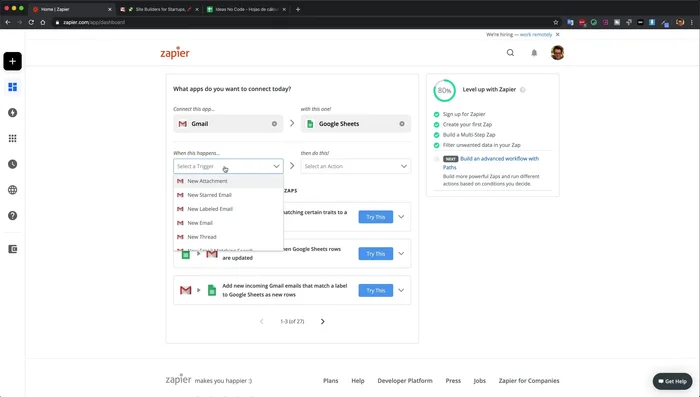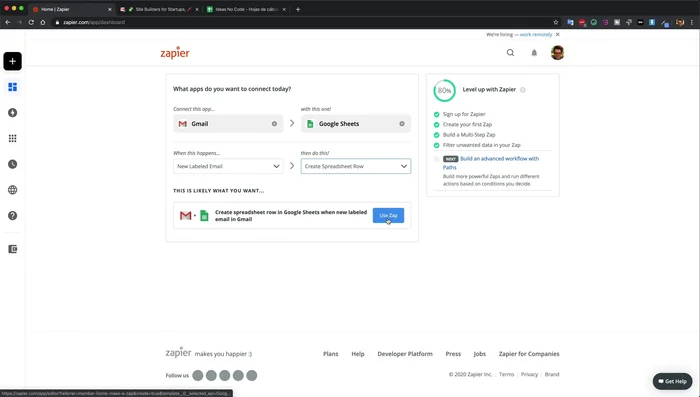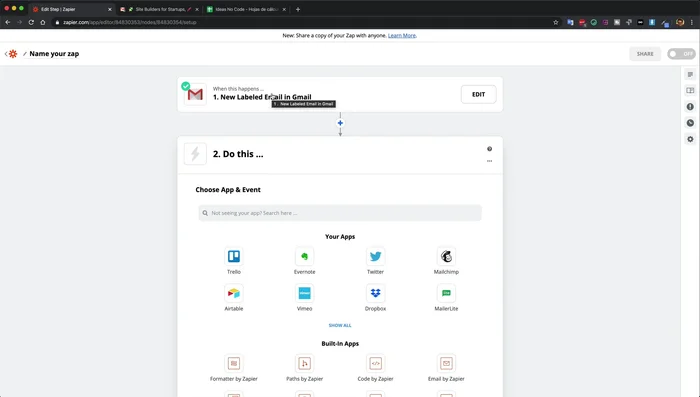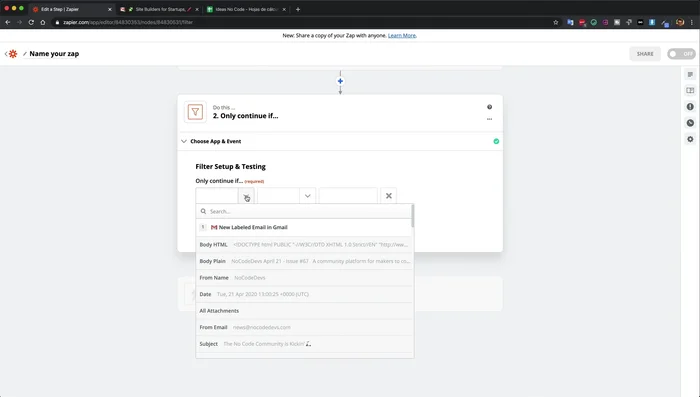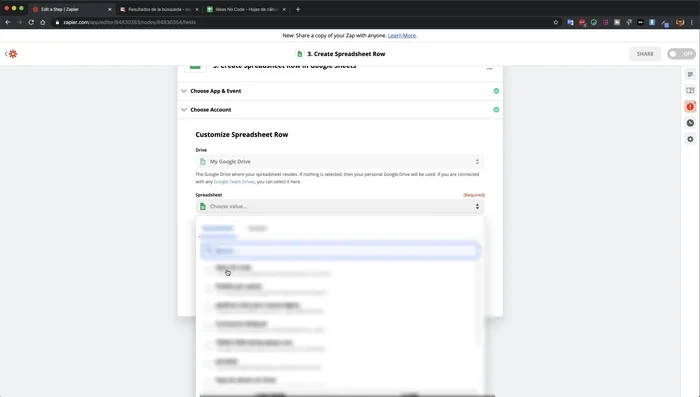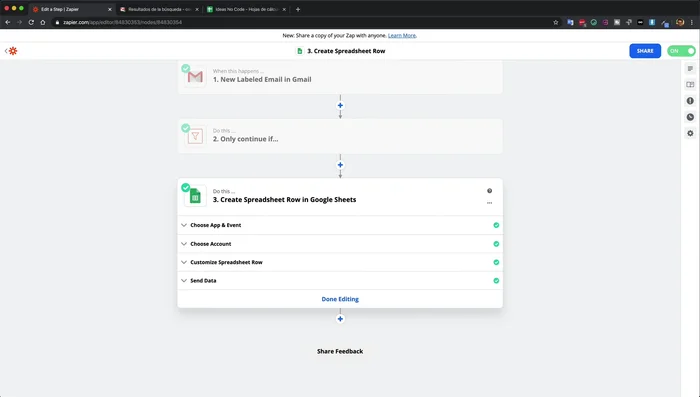¿Cansado de tareas repetitivas en Gmail? Zapier automatiza tu flujo de trabajo, liberando tiempo valioso. Este artículo te mostrará cómo crear Zaps multi-paso con filtros avanzados para Gmail, optimizando la gestión de emails. Aprende a conectar Gmail con tus apps favoritas, automatizando respuestas, organizando emails y mucho más. ¡Descubre cómo Zapier puede revolucionar tu productividad!
Instrucciones Paso a Paso
-
Configurar el disparador de Gmail
- Seleccionar 'Gmail' como aplicación y elegir el disparador 'New Label'. Especificar la etiqueta creada en Gmail ('No Code' en este ejemplo).

Configurar el disparador de Gmail -
Agregar la acción principal en Google Sheets
- Seleccionar 'Google Sheets' como aplicación y elegir la acción 'Create Spreadsheet Row'. Especificar la hoja de cálculo de destino.

Agregar la acción principal en Google Sheets -
Agregar y configurar el filtro de Gmail
- Utilizar un filtro adicional para refinar los correos que se envían a la hoja de cálculo. En este caso, se añade un filtro que verifica si el correo tiene la etiqueta 'No Code' Y además está marcado con una estrella.
- Especificar las condiciones del filtro. Se utiliza el campo 'Label' (etiqueta) para verificar la presencia de 'No Code' y la presencia de la estrella (representada por otra etiqueta en este caso).


Agregar y configurar el filtro de Gmail -
Mapear los datos del correo a Google Sheets
- Conectar los campos del correo electrónico (fecha, cuerpo, asunto) a las columnas correspondientes en la hoja de cálculo. Se puede dejar un campo vacío para añadir información manualmente después.

Mapear los datos del correo a Google Sheets -
Probar y activar el Zap
- Ejecutar una prueba para verificar que la configuración funciona correctamente. Activar el Zap para que funcione automáticamente.

Probar y activar el Zap
Tips
- Utilizar la opción de ejecución manual para probar el Zap sin esperar a que se dispare automáticamente.
- Asegurarse de que la cuenta de Gmail y Google Sheets estén correctamente conectadas a Zapier.
- Revisar los nombres de las etiquetas y campos en Gmail y Google Sheets para evitar errores.
Common Mistakes to Avoid
1. Conexión incorrecta de aplicaciones o cuentas
Razón: No se seleccionan las cuentas correctas de Gmail o las aplicaciones a integrar en Zapier, o no se otorgan los permisos necesarios.
Solución: Verifica que hayas seleccionado las cuentas de Gmail y aplicaciones correctas y que hayas autorizado a Zapier el acceso necesario.
2. Filtros de Gmail demasiado amplios o imprecisos
Razón: Los filtros en Gmail no están bien definidos, provocando que el Zap procese correos no deseados o se pierdan correos importantes.
Solución: Refina los filtros de Gmail para que sean más específicos y solo incluyan los correos electrónicos que deseas que el Zap procese.
FAQs
¿Qué es Zapier y cómo se relaciona con Gmail?
Zapier es una herramienta de automatización que conecta diferentes aplicaciones. Con Zapier, puedes crear 'Zaps' que automatizan tareas entre Gmail y otras apps, como Google Sheets, Slack, o CRM. Por ejemplo, puedes configurar un Zap para que automáticamente guarde los correos electrónicos de un cliente específico en una hoja de cálculo.
¿Puedo usar filtros en mis Zaps de Gmail para mayor precisión?
Sí, puedes usar filtros para especificar qué correos electrónicos desencadenarán tu Zap. Puedes filtrar por remitente, asunto, palabras clave en el cuerpo del correo, y más. Esto te permite automatizar solo las acciones que necesitas, evitando acciones no deseadas.
¿Qué pasa si mi Zap falla? ¿Cómo lo soluciono?
Zapier ofrece un historial de tus Zaps, donde puedes ver si han fallado y el motivo. Muchas veces los fallos se deben a problemas con la conexión de las aplicaciones o cambios en la API de una app. Revisa la configuración de tu Zap y la documentación de Zapier para solucionar el problema. Si persiste, contacta al soporte de Zapier.